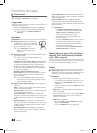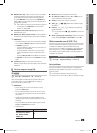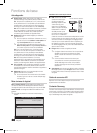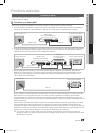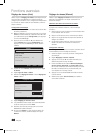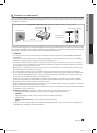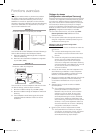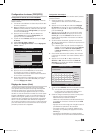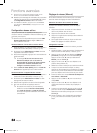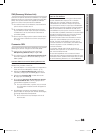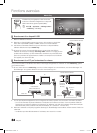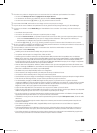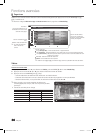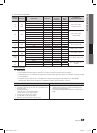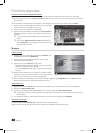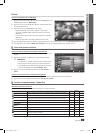32
Français
32
Fonctions avancées
9. Appuyez sur la touche bleue de la télécommande une fois
terminé. L'écran Connexion au réseau s'affiche.
10. Attendez que le message de confirmation de la connexion
s'affiche puis appuyez sur la touche ENTER
E
. L'écran
de Configuration du réseau s'affiche de nouveau.
11. Pour tester la connexion, appuyez sur la touche RETURN
pour sélectionner Test du réseau puis appuyez sur la touche
ENTER
E
.
Configuration réseau ad hoc
Vous pouvez brancher un appareil portatif sans point
d’accès à l’aide de "l'adaptateur LAN sans fil Samsung", par
un réseau poste à poste.
Cette fonction est disponible lorsque la fonction
✎
SWL
(Samsung Wireless Link) est réglée à Off dans le
menu s'affichant à l'écran.
Comment effectuer une nouvelle connexion Ad hoc
1. Suivez les étapes 1 à 6 de la procédure "Configuration à
l'aide de la fonction PBC (WPS)" ci-dessus. (p. 31)
2. Choisissez l'option Sélectionnez un réseau. Une liste
d’appareils et de réseaux s’affiche.
3. Dans la liste d’appareils, appuyez sur la touche bleue de
la télécommande.
Le message
✎
Ad hoc est une connex. sans
fil directe au téléph. cell. ou à l'ordin. La
fonctionnalité du système de réseau existant
est peut-être restreinte. Souhaitez-vous
changer la connexion réseau? s’affiche.
4. Entrez le Nom du réseau (SSID) généré et le Code de
sécurité dans l’appareil que vous voulez brancher.
Comment brancher un appareil Ad hoc existant
1. Suivez les étapes 1 à 6 de la procédure "Configuration à
l'aide de la fonction PBC (WPS)" ci-dessus. (p. 31)
2. Choisissez l'option Sélectionnez un réseau. La liste
des appareils et réseaux s’affiche.
3. Sélectionnez l’appareil voulu dans la Liste d’appareils.
4. Si le code de sécurité est appliqué, entrez-le.
Si le réseau ne fonctionne pas normalement,
✎
vérifiez de nouveau le Nom du réseau (SSID)
et le Code de sécurité. Un Code de sécurité
erroné peut empêcher le téléviseur de fonctionner
correctement.
Réglage du réseau (Manuel)
Si les autres méthodes ne fonctionnent pas, vous devez
entrer les valeurs de réglage du réseau manuellement.
Obtention des valeurs de connexion au réseau
Pour obtenir les valeurs de configuration du réseau sur
la plupart des ordinateurs Windows, suivez les étapes
suivantes :
1. Cliquez avec le bouton de droite sur l'icône Réseau
dans le coin inférieur droit de l'écran.
2. Cliquez sur État dans le menu contextuel.
3. Cliquez sur l'onglet Soutien technique dans la boîte de
dialogue qui s'affiche.
4. Sur la page Soutien technique, cliquez sur le bouton
Détails. Les réglages du réseau s'affichent.
Configuration manuelle
Pour entrer les valeurs de connexion du réseau, procédez
comme suit :
1. Suivez les étapes 1 à 6 de la procédure "Configuration à
l'aide de la fonction PBC (WPS)" ci-dessus. (p. 31)
2. Appuyez sur la touche ▼ pour sélectionner Réglage
pr. Internet puis appuyez sur la touche ENTER
E
.
Appuyez sur la touche ▲ ou ▼ pour sélectionner
Manuel, puis sur ENTER
E
.
3. Appuyez sur la touche ▼ pour vous déplacer sur le
premier champ (Adresse IP).
4. Utilisez les touches numériques pour saisir les nombres.
5. Lorsque vous avez terminé de remplir un champ,
appuyez sur la touche ► pour vous déplacer au champ
suivant. Vous pouvez aussi utiliser les touches fléchées
pour vous déplacer vers le haut, le bas et pour reculer.
6. Entrez les valeurs des champs Adresse IP, Masque de
sous-réseau et Passerelle.
7. Appuyez sur la touche▲ ou ▼ pour vous rendre au
champ DNS.
8. Appuyez sur la touche ▼ pour vous déplacer sur le
champ DNS. Entrez les numéros tel qu'expliqué ci-
dessus.
9. Lorsque vous avez terminé, appuyez sur la touche ▲
pour vous rendre à l'option Sélectionnez un réseau.
Sélectionnez votre réseau puis appuyez sur la touche
ENTER
E
.
10. Passez à l'étape 4 de la "Configuration automatique"
(p. 31), puis suivez les instructions à partir de cette
étape.
BN68-02584A-CF.indd 32 2010-08-31 �� 9:27:54